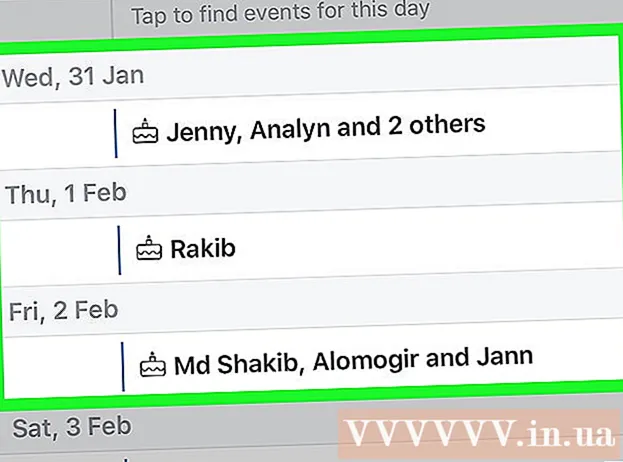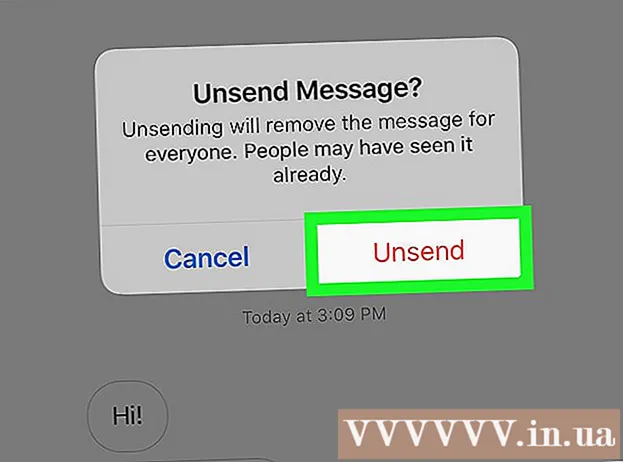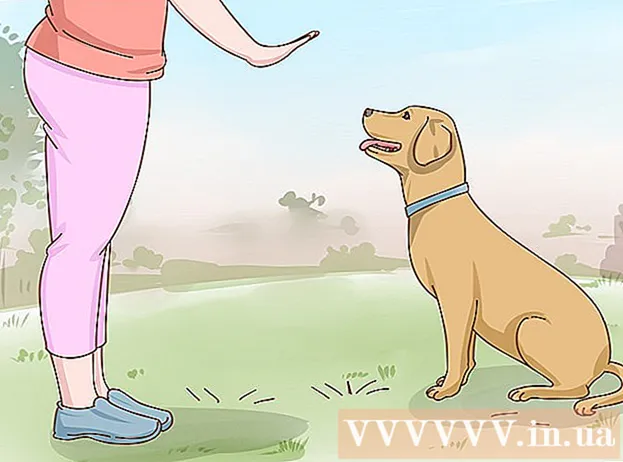Údar:
Clyde Lopez
Dáta An Chruthaithe:
17 Iúil 2021
An Dáta Nuashonraithe:
1 Iúil 2024
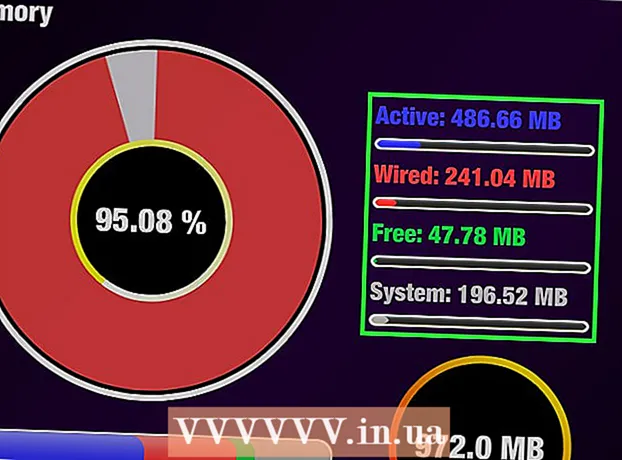
Ábhar
Taispeánfaidh an t-alt seo duit conas an méid RAM (méid RAM) a fháil amach ar do ríomhaire nó iPad. Cinntíonn sé oibriú rianúil na gclár reatha.
Céimeanna
Modh 1 de 3: Ar Windows
 1 Oscail an roghchlár tosaigh
1 Oscail an roghchlár tosaigh  . Cliceáil ar lógó Windows sa chúinne íochtarach ar chlé.
. Cliceáil ar lógó Windows sa chúinne íochtarach ar chlé.  2 Cliceáil "Options"
2 Cliceáil "Options"  . Gheobhaidh tú an deilbhín seo sa chúinne íochtarach ar chlé den roghchlár Tosaigh.
. Gheobhaidh tú an deilbhín seo sa chúinne íochtarach ar chlé den roghchlár Tosaigh.  3 Cliceáil ar Córas. Deilbhín i gcruth ríomhaire glúine atá sa chúinne uachtarach ar chlé.
3 Cliceáil ar Córas. Deilbhín i gcruth ríomhaire glúine atá sa chúinne uachtarach ar chlé.  4 Téigh go dtí an cluaisín Maidir leis an gcóras. Gheobhaidh tú é sa phána chlé. Taispeánfar faisnéis chórais.
4 Téigh go dtí an cluaisín Maidir leis an gcóras. Gheobhaidh tú é sa phána chlé. Taispeánfar faisnéis chórais.  5 Faigh an líne "RAM Suiteáilte". Tá sé sa chuid Socruithe Gléas i lár na fuinneoige. Léiríonn an líne seo an méid RAM atá sa ríomhaire.
5 Faigh an líne "RAM Suiteáilte". Tá sé sa chuid Socruithe Gléas i lár na fuinneoige. Léiríonn an líne seo an méid RAM atá sa ríomhaire.  6 Faigh amach cé mar atá RAM á úsáid. Chun seo a dhéanamh, oscail an Bainisteoir Tasc agus faigh amach cé na próisis atá ag úsáid méid áirithe RAM.
6 Faigh amach cé mar atá RAM á úsáid. Chun seo a dhéanamh, oscail an Bainisteoir Tasc agus faigh amach cé na próisis atá ag úsáid méid áirithe RAM. - Má osclaíonn tú an Bainisteoir Tasc le linn do chlár ar leith a bheith ar siúl, is féidir leat a fháil amach an méid RAM atá ag teastáil chun go rithfidh an clár go réidh.
Modh 2 de 3: Ar Mac OS X.
 1 Oscail roghchlár Apple
1 Oscail roghchlár Apple  . Cliceáil ar lógó Apple sa chúinne uachtarach ar chlé.
. Cliceáil ar lógó Apple sa chúinne uachtarach ar chlé.  2 Cliceáil ar Maidir leis an Mac seo. Is rogha é ar an roghchlár. Osclaítear an fhuinneog About This Mac.
2 Cliceáil ar Maidir leis an Mac seo. Is rogha é ar an roghchlár. Osclaítear an fhuinneog About This Mac.  3 Téigh go dtí an cluaisín Intleacht. Tá sé sa chúinne uachtarach ar chlé.
3 Téigh go dtí an cluaisín Intleacht. Tá sé sa chúinne uachtarach ar chlé. - De réir réamhshocraithe, ba cheart an fhuinneog About This Mac a oscailt ar an gcluaisín seo.
 4 Faigh an líne "Cuimhne". Léiríonn sé an méid RAM atá sa ríomhaire.
4 Faigh an líne "Cuimhne". Léiríonn sé an méid RAM atá sa ríomhaire.  5 Faigh amach cé mar atá RAM á úsáid. Chun seo a dhéanamh, oscail Monatóir Córais agus faigh amach cé na próisis atá ag úsáid méid áirithe RAM.
5 Faigh amach cé mar atá RAM á úsáid. Chun seo a dhéanamh, oscail Monatóir Córais agus faigh amach cé na próisis atá ag úsáid méid áirithe RAM. - Má osclaíonn tú System Watcher fad atá clár sonrach ar siúl, is féidir leat a fháil amach cé mhéad RAM atá ag teastáil chun go rithfidh an clár go réidh.
Modh 3 de 3: Ar iPad
 1 Seoladh an aip App Store ar iPad
1 Seoladh an aip App Store ar iPad  . Beartaíonn an A bán ar chúlra gorm.
. Beartaíonn an A bán ar chúlra gorm. - Is féidir an modh a thuairiscítear anseo a chur i bhfeidhm ar iPad le iOS 7+.
 2 Cuardaigh an aip Smart Memory Lite. Beartaíonn ar an mbarra cuardaigh sa chúinne uachtarach ar dheis, iontráil cuimhne cliste lite, agus ansin sconna ar an gcnaipe Aimsigh gorm sa chúinne íochtarach ar dheis den mhéarchlár ar an scáileán.
2 Cuardaigh an aip Smart Memory Lite. Beartaíonn ar an mbarra cuardaigh sa chúinne uachtarach ar dheis, iontráil cuimhne cliste lite, agus ansin sconna ar an gcnaipe Aimsigh gorm sa chúinne íochtarach ar dheis den mhéarchlár ar an scáileán. - Mura bhfuil an barra cuardaigh ar an scáileán, sconna ar an táb Favorites sa chúinne íochtarach ar chlé.
 3 Beartaíonn ar “Smart Memory Lite”. Gheobhaidh tú an aip seo ag barr na dtorthaí cuardaigh.
3 Beartaíonn ar “Smart Memory Lite”. Gheobhaidh tú an aip seo ag barr na dtorthaí cuardaigh.  4 Cliceáil ar Íoslódáil. Gheobhaidh tú an rogha seo ar thaobh na láimhe deise de “Smart Memory Lite”.
4 Cliceáil ar Íoslódáil. Gheobhaidh tú an rogha seo ar thaobh na láimhe deise de “Smart Memory Lite”.  5 Cliceáil ar an braiteoir Touch ID nuair a spreagtar é. Ligfidh sé seo don aip suiteáil ar do iPad.
5 Cliceáil ar an braiteoir Touch ID nuair a spreagtar é. Ligfidh sé seo don aip suiteáil ar do iPad. - Mura bhfuil braiteoir Touch ID ag do ghléas, sconna ar Suiteáil ag bun an scáileáin agus cuir isteach do phasfhocal Apple ID.
 6 Seoladh an aip Smart Memory Lite. Cliceáil "Open" san App Store nó sconna ar an deilbhín Smart Memory Lite a bhfuil cuma sliseanna air.
6 Seoladh an aip Smart Memory Lite. Cliceáil "Open" san App Store nó sconna ar an deilbhín Smart Memory Lite a bhfuil cuma sliseanna air.  7 Faigh amach an méid RAM ar do iPad. Beidh ciorcal le huimhir le feiceáil sa chúinne íochtarach ar dheis, a léiríonn an méid RAM ar an bhfeiste.
7 Faigh amach an méid RAM ar do iPad. Beidh ciorcal le huimhir le feiceáil sa chúinne íochtarach ar dheis, a léiríonn an méid RAM ar an bhfeiste. - Cuimhnigh, ní féidir leat RAM a chur le iPad.
 8 Seiceáil an bhfuil RAM ag úsáid an fheiste. Ag bun an scáileáin, feicfidh tú stríoca gorm, dearg, glas agus liath a léiríonn RAM in úsáid, RAM a úsáidtear go buan, RAM saor in aisce, agus RAM córais a úsáidtear.
8 Seiceáil an bhfuil RAM ag úsáid an fheiste. Ag bun an scáileáin, feicfidh tú stríoca gorm, dearg, glas agus liath a léiríonn RAM in úsáid, RAM a úsáidtear go buan, RAM saor in aisce, agus RAM córais a úsáidtear. - Taispeánann an phána ceart an méid RAM a úsáidtear mar chéatadán.
Leideanna
- Tacaíonn Smart Memory Lite App le iPhone agus iPad.
- Ná déan mearbhall ar mhéid an diosca crua leis an méid RAM. De ghnáth, úsáidtear an téarma “acmhainn diosca crua” in ionad an téarma “toilleadh diosca crua”.
- Seiceáil acmhainn do thiomáint crua más mian leat.
Rabhaidh
- Is féidir le ríomhaire le córas oibriúcháin 32-giotán 4 GB RAM ar a mhéad a bheith aige. Má tá RAM do ríomhaire cheana féin 4 GB, ní féidir é a mhéadú a thuilleadh.